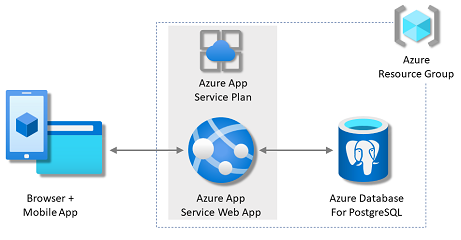Nasazení webové aplikace Pythonu (Flask) pomocí PostgreSQL v Azure
V tomto kurzu nasadíte webovou aplikaci Pythonu řízenou daty (Flask) do služby Aplikace Azure Service pomocí služby relační databáze Azure Database for PostgreSQL. služba Aplikace Azure podporuje Python v linuxovém serverovém prostředí Pokud chcete, podívejte se na kurz Django nebo kurz FastAPI.
V tomto kurzu se naučíte:
- Vytvořte ve výchozím nastavení zabezpečenou architekturu služby App Service, PostgreSQL a mezipaměti Redis.
- Zabezpečení tajných kódů připojení pomocí spravované identity a odkazů na Key Vault
- Nasaďte ukázkovou aplikaci v Pythonu do služby App Service z úložiště GitHub.
- Přístup k připojovací řetězec služby App Service a nastavení aplikace v kódu aplikace
- Proveďte aktualizace a znovu nasaďte kód aplikace.
- Generování schématu databáze spuštěním migrací databází
- Streamování diagnostických protokolů z Azure
- Správa aplikace na webu Azure Portal
- Zřiďte stejnou architekturu a nasaďte ji pomocí Azure Developer CLI.
- Optimalizujte svůj vývojový pracovní postup pomocí GitHub Codespaces a GitHub Copilotu.
Požadavky
- Účet Azure s aktivním předplatným. Pokud účet Azure nemáte, můžete si ho zdarma vytvořit.
- Nainstalované rozhraní příkazového řádku pro vývojáře Azure Pomocí Azure Cloud Shellu můžete postupovat podle kroků, protože už má nainstalované rozhraní příkazového řádku Azure Developer CLI.
- Znalost Pythonu s vývojem Flasku
- (Volitelné) Pokud chcete vyzkoušet GitHub Copilot, účet GitHub Copilot. K dispozici je 30denní bezplatná zkušební verze.
Přeskočit na konec
Pokud chcete jenom zobrazit ukázkovou aplikaci v tomto kurzu spuštěném v Azure, stačí v Azure Cloud Shellu spustit následující příkazy a postupovat podle pokynů:
mkdir msdocs-flask-postgresql-sample-app
cd msdocs-flask-postgresql-sample-app
azd init --template msdocs-flask-postgresql-sample-app
azd up
1. Spuštění ukázky
Nejprve nastavíte ukázkovou aplikaci řízenou daty jako výchozí bod. Ukázkové úložiště zahrnuje konfiguraci vývojového kontejneru. Vývojový kontejner má vše, co potřebujete k vývoji aplikace, včetně databáze, mezipaměti a všech proměnných prostředí potřebných ukázkovou aplikací. Vývojový kontejner se může spouštět v kódu GitHubu, což znamená, že ukázku můžete spustit na libovolném počítači s webovým prohlížečem.
Poznámka:
Pokud budete postupovat společně s tímto kurzem s vlastní aplikací, podívejte se na popis souboru requirements.txt v README.md a podívejte se, jaké balíčky budete potřebovat.
Krok 1: V novém okně prohlížeče:
- Přihlaste se k účtu GitHub.
- Přejděte na https://github.com/Azure-Samples/msdocs-flask-postgresql-sample-app/fork.
- Zrušte výběr možnosti Kopírovat pouze hlavní větev. Chcete všechny větve.
- Vyberte Vytvořit fork.
Krok 2: Ve forku GitHubu:
- Pro počáteční větev vyberte hlavní>počáteční-no-infra. Tato větev obsahuje pouze ukázkový projekt a žádné soubory ani konfiguraci související s Azure.
- Vyberte Code>Create codespace on starter-no-infra.
Nastavení codespace trvá několik minut a spustí
pip install -r requirements.txtse pro úložiště na konci.
Krok 3: V terminálu codespace:
- Spusťte migrace databází pomocí
flask db upgradepříkazu . - Spusťte aplikaci pomocí
flask runpříkazu . - Až se zobrazí oznámení
Your application running on port 5000 is available., vyberte Otevřít v prohlížeči. Ukázkovou aplikaci byste měli vidět na nové kartě prohlížeče. Chcete-li aplikaci zastavit, zadejteCtrl+C.
Tip
O tomto úložišti můžete požádat GitHub Copilot . Příklad:
- @workspace Co tento projekt dělá?
- @workspace Co dělá složka .devcontainer?
Máte problémy? Projděte si část Řešení potíží.
2. Vytvoření služby App Service a PostgreSQL
V tomto kroku vytvoříte prostředky Azure. Kroky použité v tomto kurzu vytvoří sadu prostředků zabezpečených ve výchozím nastavení, které zahrnují App Service a Azure Database for PostgreSQL. Pro proces vytváření zadáte:
- Název webové aplikace. Používá se jako součást názvu DNS pro vaši aplikaci ve formě
https://<app-name>-<hash>.<region>.azurewebsites.net. - Oblast, ve které se má aplikace spouštět fyzicky na světě. Používá se také jako součást názvu DNS pro vaši aplikaci.
- Zásobník modulu runtime pro aplikaci. Tady vyberete verzi Pythonu, kterou chcete pro svou aplikaci použít.
- Plán hostování aplikace. Je to cenová úroveň, která zahrnuje sadu funkcí a kapacitu škálování vaší aplikace.
- Skupina prostředků pro aplikaci. Skupina prostředků umožňuje seskupovat (v logickém kontejneru) všechny prostředky Azure potřebné pro aplikaci.
Přihlaste se k webu Azure Portal a podle těchto kroků vytvořte prostředky služby Aplikace Azure Service.
Krok 1: Na webu Azure Portal:
- Do vyhledávacího panelu v horní části webu Azure Portal zadejte "databáze webové aplikace".
- Vyberte položku s popiskem Web App + Database pod nadpisem Marketplace . Můžete také přejít přímo do průvodce vytvořením.
Krok 2: Na stránce Vytvořit webovou aplikaci a databázi vyplňte formulář následujícím způsobem.
- Skupina prostředků: Vyberte Vytvořit novou a použijte název msdocs-flask-postgres-tutorial.
- Oblast: Libovolná oblast Azure, která je blízko vás.
- Název: msdocs-python-postgres-XYZ.
- Zásobník modulu runtime: Python 3.12.
- Databáze: Flexibilní server PostgreSQL je ve výchozím nastavení vybraný jako databázový stroj. Název serveru a název databáze jsou také standardně nastavené na odpovídající hodnoty.
- Přidat Azure Cache for Redis?: Ne.
- Plán hostování: Basic. Až budete připraveni, můžete vertikálně navýšit kapacitu na cenovou úroveň produkčního prostředí.
- Vyberte Zkontrolovat a vytvořit.
- Po dokončení ověření vyberte Vytvořit.
Krok 3: Dokončení nasazení trvá několik minut. Po dokončení nasazení vyberte tlačítko Přejít k prostředku . Přejdete přímo do aplikace App Service, ale vytvoří se následující prostředky:
- Skupina prostředků: Kontejner pro všechny vytvořené prostředky.
- Plán služby App Service: Definuje výpočetní prostředky pro Službu App Service. Vytvoří se plán Linuxu na úrovni Basic .
- App Service: Představuje vaši aplikaci a spouští se v plánu služby App Service.
- Virtuální síť: Integrovaná s aplikací App Service a izoluje provoz back-endové sítě.
- Síťová rozhraní: Představuje privátní IP adresy, jednu pro každý privátní koncový bod.
- Flexibilní server Azure Database for PostgreSQL: Přístupný pouze z virtuální sítě. Databáze a uživatel se pro vás vytvoří na serveru.
- Privátní DNS zón: Povolí překlad DNS trezoru klíčů a databázového serveru ve virtuální síti.
3. Zabezpečení tajných kódů připojení
Průvodce vytvořením vygeneroval proměnné připojení, které už máte jako nastavení aplikace. Osvědčeným postupem zabezpečení je ale úplné zachování tajných kódů mimo službu App Service. Tajné kódy přesunete do trezoru klíčů a změníte nastavení aplikace na odkazy služby Key Vault pomocí konektorů služeb.
Krok 1: Načtení existujícího připojovací řetězec
- V nabídce vlevo na stránce služby App Service vyberte Proměnné prostředí nastavení>.
- Vyberte AZURE_POSTGRESQL_CONNECTIONSTRING.
- V nastavení přidat/upravit aplikaci v poli Hodnota najděte heslo = část na konci řetězce.
- Zkopírujte řetězec hesla za heslem = pro pozdější použití. Toto nastavení aplikace umožňuje připojit se k databázi Postgres zabezpečenou za privátním koncovým bodem. Tajný kód se ale uloží přímo v aplikaci App Service, což není nejlepší. Změníte to.
Krok 2: Vytvoření trezoru klíčů pro zabezpečenou správu tajných kódů
- Na horním panelu hledání zadejte "key vault" a pak vyberte Marketplace>Key Vault.
- Ve skupině prostředků vyberte msdocs-python-postgres-tutorial.
- Do názvu trezoru klíčů zadejte název, který se skládá jenom z písmen a číslic.
- V oblasti ji nastavte na stejné umístění jako skupina prostředků.
Krok 3: Zabezpečení trezoru klíčů pomocí privátního koncového bodu
- Vyberte kartu Sítě.
- Zrušte výběr možnosti Povolit veřejný přístup.
- Vyberte Vytvořit privátní koncový bod.
- Ve skupině prostředků vyberte msdocs-python-postgres-tutorial.
- V dialogovém okně v umístění vyberte stejné umístění jako vaše aplikace App Service.
- Do pole Název zadejte msdocs-python-postgres-XYZVaultEndpoint.
- Ve virtuální síti vyberte msdocs-python-postgres-XYZVnet.
- V podsíti msdocs-python-postgres-XYZSubnet.
- Vyberte OK.
- Vyberte Zkontrolovat a vytvořit a pak Vytvořit. Počkejte na dokončení nasazení trezoru klíčů. Měla by se zobrazit informace o tom, že vaše nasazení je dokončené.
Krok 4: Konfigurace konektoru PostgreSQL
- Na horním panelu hledání zadejte msdocs-python-postgres a pak vyberte prostředek služby App Service s názvem msdocs-python-postgres-XYZ.
- Na stránce služby App Service v nabídce vlevo vyberte Konektor služby Nastavení>. Konektor, který pro vás vytvořil průvodce vytvořením aplikace, už existuje.
- Zaškrtněte políčko vedle konektoru PostgreSQL a pak vyberte Upravit.
- V typu Klient vyberte Django. I když máte aplikaci Flask, typ klienta Django v konektoru služby PostgreSQL poskytuje proměnné databáze v samostatných nastaveních místo jednoho připojovací řetězec. Samostatné proměnné jsou pro vás jednodušší používat v kódu aplikace, který k připojení k databázi používá SQLAlchemy .
- Vyberte kartu Ověřování.
- Do pole Heslo vložte dříve zkopírované heslo.
- Vyberte Uložit tajný klíč ve službě Key Vault.
- V části Připojení ke službě Key Vault vyberte Vytvořit nový. V horní části dialogového okna pro úpravy se otevře dialogové okno Vytvořit připojení .
Krok 5: Vytvoření připojení ke službě Key Vault
- V dialogovém okně Vytvořit připojení pro připojení ke službě Key Vault vyberte ve službě Key Vault trezor klíčů, který jste vytvořili dříve.
- Vyberte Zkontrolovat a vytvořit.
- Po dokončení ověření vyberte Vytvořit.
Krok 6: Dokončení nastavení konektoru PostgreSQL
- Jste zpátky v dialogovém okně pro úpravy pro defaultConnector. Na kartě Ověřování počkejte na vytvoření konektoru trezoru klíčů. Po dokončení ho rozevírací seznam Připojení ke službě Key Vault automaticky vybere.
- Vyberte Další: Sítě.
- Zvolte Uložit. Počkejte, až se zobrazí oznámení o úspěšném dokončení aktualizace.
Krok 7: Ověření integrace služby Key Vault
- V nabídce vlevo znovu vyberte Proměnné prostředí nastavení>.
-
Vedle AZURE_POSTGRESQL_PASSWORD vyberte Zobrazit hodnotu. Hodnota by měla být
@Microsoft.KeyVault(...), což znamená, že se jedná o odkaz na trezor klíčů, protože tajný klíč je teď spravovaný v trezoru klíčů.
Shrnutí: Proces zabezpečení tajných kódů připojení:
- Načítání tajných kódů připojení z proměnných prostředí aplikace App Service
- Vytvoření trezoru klíčů
- Vytvoření připojení ke službě Key Vault se spravovanou identitou přiřazenou systémem
- Aktualizace konektorů služby tak, aby ukládaly tajné kódy do trezoru klíčů.
Máte problémy? Projděte si část Řešení potíží.
4. Nasazení ukázkového kódu
V tomto kroku nakonfigurujete nasazení GitHubu pomocí GitHub Actions. Je to jen jeden z mnoha způsobů nasazení do služby App Service, ale také skvělý způsob, jak mít kontinuální integraci v procesu nasazení. Ve výchozím nastavení spustí každá git push z vašich úložišť GitHub akci sestavení a nasazení.
Krok 1: V nabídce vlevo vyberte Deployment Center(Deployment Center).>
Krok 2: Na stránce Deployment Center:
- Ve zdroji vyberte GitHub. Ve výchozím nastavení je jako zprostředkovatel sestavení vybrán GitHub Actions .
- Přihlaste se ke svému účtu GitHub a postupujte podle pokynů k autorizaci Azure.
- V organizaci vyberte svůj účet.
- V úložišti vyberte msdocs-flask-postgresql-sample-app.
- Ve větvi vyberte starter-no-infra. Jedná se o stejnou větev, ve které jste pracovali s ukázkovou aplikací bez jakýchkoli souborů nebo konfigurace souvisejících s Azure.
- Jako typ ověřování vyberte identitu přiřazenou uživatelem.
- V horní nabídce vyberte Uložit.
App Service potvrdí soubor pracovního postupu do zvoleného úložiště GitHub v
.github/workflowsadresáři. Ve výchozím nastavení centrum nasazení vytvoří identitu přiřazenou uživatelem pro pracovní postup k ověření pomocí ověřování Microsoft Entra (ověřování OIDC). Alternativní možnosti ověřování najdete v tématu Nasazení do služby App Service pomocí GitHub Actions.
Krok 3: Zpět v prostoru kódu GitHubu ukázkového forku spusťte git pull origin starter-no-infra.
Tím se do vašeho prostoru kódu načte nově potvrzený soubor pracovního postupu.
Krok 4 (možnost 1: s GitHub Copilotem):
- Začněte novou chatovací relaci výběrem zobrazení chatu a pak výběrem +možnosti .
- Zeptejte se na @workspace Jak se aplikace připojuje k databázi? Copilot vám může poskytnout vysvětlení,
SQLAlchemyjak je identifikátor URI připojení nakonfigurovaný v azureproject/development.py a azureproject/production.py. - Zeptejte se, "@workspace V produkčním režimu je moje aplikace spuštěná ve webové aplikaci App Service, která používá konektor služby Azure k připojení k flexibilnímu serveru PostgreSQL pomocí typu klienta Django. Jaké jsou názvy proměnných prostředí, které potřebuji použít? Copilot vám může dát návrh kódu podobný návrhu v možnosti 2: bez níže uvedených kroků GitHub Copilotu a dokonce vám řekněte, abyste udělali změnu v souboru azureproject/production.py .
- Otevřete azureproject/production.py v průzkumníku a přidejte návrh kódu. GitHub Copilot vám pokaždé nedává stejnou odpověď a není vždy správná. Možná budete muset položit další otázky, abyste vyladili jeho odpověď. Tipy najdete v tématu Co můžu dělat s GitHub Copilotem v kódu?.
Krok 4 (možnost 2: bez GitHub Copilotu):
- V průzkumníku otevřete Program.cs .
- Najděte okomentovaný kód (řádky 3–8) a odkomentujte ho.
Tím se vytvoří připojovací řetězec pro SQLAlchemy pomocí ,
AZURE_POSTGRESQL_USERAZURE_POSTGRESQL_PASSWORD,AZURE_POSTGRESQL_HOSTaAZURE_POSTGRESQL_NAME.
Krok 5:
- Vyberte rozšíření správy zdrojového kódu .
- Do textového pole zadejte zprávu potvrzení, například
Configure Azure database connecton. Nebo vyberte a nechte GitHub Copilot vygenerovat potvrzovací zprávu za vás.
a nechte GitHub Copilot vygenerovat potvrzovací zprávu za vás. - Vyberte Potvrdit a potvrďte akci ano.
- Vyberte Možnost Synchronizovat změny 1 a potvrďte akci OK.
Krok 6: Zpět na stránce Deployment Center na webu Azure Portal:
- Vyberte kartu Protokoly a pak výběrem možnosti Aktualizovat zobrazte spuštění nového nasazení.
- V položce protokolu pro spuštění nasazení vyberte položku Sestavit/Nasadit protokoly s nejnovějším časovým razítkem.
Krok 7: Přejdete do úložiště GitHub a zjistíte, že je spuštěná akce GitHubu. Soubor pracovního postupu definuje dvě samostatné fáze, sestavení a nasazení. Počkejte na spuštění GitHubu a zobrazte stav Úspěch. Trvá to asi 5 minut.
Máte problémy? Projděte si průvodce odstraňováním potíží.
5. Generování schématu databáze
S databází PostgreSQL chráněnou virtuální sítí je nejjednodušší způsob, jak spouštět migrace databází Flask, v relaci SSH s kontejnerem Linuxu ve službě App Service.
Krok 1: Zpět na stránce služby App Service v nabídce vlevo
- Vyberte SSH vývojových nástrojů>.
- Vyberte Přejít.
Krok 2: V relaci SSH spusťte flask db upgradepříkaz . Pokud proběhne úspěšně, služba App Service se úspěšně připojuje k databázi.
Tip
V relaci SSH se změny souborů v /home můžou zachovat i po restartování aplikace. Změny mimo /home jiné se neuchovávají.
Máte problémy? Projděte si část Řešení potíží.
6. Přejděte do aplikace.
Krok 1: Na stránce služby App Service:
- V nabídce vlevo vyberte Přehled.
- Vyberte adresu URL aplikace.
Krok 2: Přidejte do seznamu několik restaurací. Blahopřejeme, spouštíte webovou aplikaci ve službě Aplikace Azure Service se zabezpečeným připojením ke službě Azure Database for PostgreSQL.
7. Streamování diagnostických protokolů
Aplikace Azure Service zachytává všechny protokoly konzoly, které vám pomůžou diagnostikovat problémy s aplikací. Ukázková aplikace obsahuje print() příkazy, které tuto funkci předvádějí, jak je znázorněno níže.
@app.route('/', methods=['GET'])
def index():
print('Request for index page received')
restaurants = Restaurant.query.all()
return render_template('index.html', restaurants=restaurants)
Krok 1: Na stránce služby App Service:
- V nabídce vlevo vyberte Monitorování>protokolů služby App Service.
- V části Protokolování aplikace vyberte Systém souborů.
- V horní nabídce vyberte Uložit.
Krok 2: V nabídce vlevo vyberte Stream protokolu. Zobrazí se protokoly pro vaši aplikaci, včetně protokolů platformy a protokolů z kontejneru.
Přečtěte si další informace o protokolování v aplikacích Pythonu v řadě o nastavení služby Azure Monitor pro vaši aplikaci v Pythonu.
8. Vyčištění prostředků
Po dokončení můžete odstranit všechny prostředky z předplatného Azure odstraněním skupiny prostředků.
Krok 1: Na panelu hledání v horní části webu Azure Portal:
- Zadejte název skupiny prostředků.
- Vyberte tuto skupinu prostředků.
Krok 2: Na stránce skupiny prostředků vyberte Odstranit skupinu prostředků.
Krok 3:
- Potvrďte odstranění zadáním názvu skupiny prostředků.
- Vyberte Odstranit.
2. Vytvoření prostředků Azure a nasazení ukázkové aplikace
V tomto kroku vytvoříte prostředky Azure a nasadíte ukázkovou aplikaci do App Service v Linuxu. Kroky použité v tomto kurzu vytvoří sadu prostředků zabezpečených ve výchozím nastavení, které zahrnují App Service a Azure Database for PostgreSQL.
Vývojový kontejner už má Azure Developer CLI (AZD).
V kořenovém adresáři úložiště spusťte
azd initpříkaz .azd init --template python-app-service-postgresql-infraPo zobrazení výzvy zadejte následující odpovědi:
Otázka Odpověď Aktuální adresář není prázdný. Chcete zde inicializovat projekt v adresáři<>? Y Co chcete s těmito soubory dělat? Zachovat stávající soubory beze změny Zadejte nový název prostředí. Zadejte jedinečný název. Šablona AZD používá tento název jako součást názvu DNS vaší webové aplikace v Azure ( <app-name>-<hash>.azurewebsites.net). Jsou povoleny alfanumerické znaky a spojovníky.Přihlaste se k Azure spuštěním
azd auth loginpříkazu a následujícím příkazem:azd auth loginPomocí příkazu vytvořte potřebné prostředky
azd provisionAzure. Podle pokynů vyberte požadované předplatné a umístění prostředků Azure.azd provisionDokončení
azd provisionpříkazu trvá přibližně 15 minut (mezipaměť Redis trvá nejvíce času). Později upravíte kód tak, aby fungoval se službou App Service a nasadíte změny pomocíazd deploy. Když je spuštěný, příkaz poskytuje zprávy o procesu zřizování a nasazení, včetně odkazu na nasazení v Azure.Tato šablona AZD obsahuje soubory (azure.yaml a adresář infrastruktury ), které ve výchozím nastavení generují zabezpečenou architekturu s následujícími prostředky Azure:
- Skupina prostředků: Kontejner pro všechny vytvořené prostředky.
- Plán služby App Service: Definuje výpočetní prostředky pro Službu App Service. Vytvoří se plán Linuxu na úrovni Basic .
- App Service: Představuje vaši aplikaci a spouští se v plánu služby App Service.
- Virtuální síť: Integrovaná s aplikací App Service a izoluje provoz back-endové sítě.
- Privátní koncové body: Přístupové koncové body pro trezor klíčů a mezipaměť Redis ve virtuální síti.
- Síťová rozhraní: Představuje privátní IP adresy, jednu pro každý privátní koncový bod.
- Flexibilní server Azure Database for PostgreSQL: Přístupný pouze z virtuální sítě. Databáze a uživatel se pro vás vytvoří na serveru.
- Privátní DNS zóna: Povolí překlad DNS serveru PostgreSQL ve virtuální síti.
- Pracovní prostor Služby Log Analytics: Slouží jako cílový kontejner vaší aplikace k odeslání protokolů, kde můžete také dotazovat protokoly.
- Azure Cache for Redis: Přístupné pouze z zákulisí svého privátního koncového bodu.
- Trezor klíčů: Přístupný pouze ze svého privátního koncového bodu. Slouží ke správě tajných kódů pro aplikaci App Service.
Jakmile příkaz dokončí vytváření prostředků a nasazení kódu aplikace poprvé, nasazená ukázková aplikace ještě nefunguje, protože musíte provést malé změny, abyste se mohli připojit k databázi v Azure.
Máte problémy? Projděte si část Řešení potíží.
3. Použití připojovací řetězec databáze
Šablona AZD, kterou použijete, vygenerovala proměnné připojení, které jste už použili jako nastavení aplikace, a vypíše je do terminálu, aby vám to vyhovuje. Nastavení aplikace je jedním ze způsobů, jak udržovat tajné kódy připojení mimo úložiště kódu.
Ve výstupu AZD vyhledejte nastavení
AZURE_POSTGRESQL_USER,AZURE_POSTGRESQL_PASSWORD,AZURE_POSTGRESQL_HOSTaAZURE_POSTGRESQL_NAME. Pokud chcete tajné kódy zachovat v bezpečí, zobrazí se jenom názvy nastavení. Ve výstupu AZD vypadají takto:App Service app has the following connection settings: - AZURE_POSTGRESQL_NAME - AZURE_POSTGRESQL_HOST - AZURE_POSTGRESQL_USER - AZURE_POSTGRESQL_PASSWORD - AZURE_REDIS_CONNECTIONSTRING - AZURE_KEYVAULT_RESOURCEENDPOINT - AZURE_KEYVAULT_SCOPEŠablona AZD vám pro usnadnění práci ukáže přímý odkaz na stránku nastavení aplikace. Najděte odkaz a otevřete ho na nové kartě prohlížeče.
Máte problémy? Projděte si část Řešení potíží.
4. Úprava vzorového kódu a opětovné nasazení
V codespace GitHubu spusťte novou chatovací relaci tak , že vyberete zobrazení Chat a pak vyberete +.
Zeptejte se na @workspace Jak se aplikace připojuje k databázi? Copilot vám může poskytnout vysvětlení,
SQLAlchemyjak je identifikátor URI připojení nakonfigurovaný v azureproject/development.py a azureproject/production.py.Zeptejte se, "@workspace V produkčním režimu je moje aplikace spuštěná ve webové aplikaci App Service, která používá konektor služby Azure k připojení k flexibilnímu serveru PostgreSQL pomocí typu klienta Django. Jaké jsou názvy proměnných prostředí, které potřebuji použít? Copilot vám může dát návrh kódu podobný návrhu v možnosti 2: bez níže uvedených kroků GitHub Copilotu a dokonce vám řekněte, abyste udělali změnu v souboru azureproject/production.py .
Otevřete azureproject/production.py v průzkumníku a přidejte návrh kódu.
GitHub Copilot vám pokaždé nedává stejnou odpověď a není vždy správná. Možná budete muset položit další otázky, abyste vyladili jeho odpověď. Tipy najdete v tématu Co můžu dělat s GitHub Copilotem v kódu?.
V terminálu spusťte
azd deploy.azd deploy
Máte problémy? Projděte si část Řešení potíží.
5. Generování schématu databáze
S databází PostgreSQL chráněnou virtuální sítí je nejjednodušší způsob, jak spouštět migrace databází Flask, v relaci SSH s kontejnerem Linuxu ve službě App Service.
Ve výstupu AZD vyhledejte adresu URL relace SSH a přejděte na ni v prohlížeči. Ve výstupu to vypadá takto:
Open SSH session to App Service container at: https://<app-name>.scm.azurewebsites.net/webssh/host
V relaci SSH spusťte
flask db upgradepříkaz . Pokud proběhne úspěšně, služba App Service se úspěšně připojuje k databázi.Poznámka:
Kromě restartování aplikace se můžou zachovat jenom změny v
/homesouborech. Změny mimo/homejiné se neuchovávají.
Máte problémy? Projděte si část Řešení potíží.
6. Přejděte do aplikace.
Ve výstupu AZD najděte adresu URL aplikace a přejděte na ni v prohlížeči. Adresa URL vypadá takto ve výstupu AZD:
Deploying services (azd deploy) (✓) Done: Deploying service web - Endpoint: https://<app-name>.azurewebsites.net/
Přidejte do seznamu několik restaurací.
Blahopřejeme, spouštíte webovou aplikaci ve službě Aplikace Azure Service se zabezpečeným připojením ke službě Azure Database for PostgreSQL.
Máte problémy? Projděte si část Řešení potíží.
7. Streamování diagnostických protokolů
Aplikace Azure Služba může zaznamenávat protokoly konzoly, které vám pomůžou diagnostikovat problémy s aplikací. Pro usnadnění přístupu už šablona AZD umožňuje protokolování do místního systému souborů a odesílá protokoly do pracovního prostoru služby Log Analytics.
Ukázková aplikace obsahuje print() příkazy k předvedení této funkce, jak je znázorněno v následujícím fragmentu kódu.
@app.route('/', methods=['GET'])
def index():
print('Request for index page received')
restaurants = Restaurant.query.all()
return render_template('index.html', restaurants=restaurants)
Ve výstupu AZD vyhledejte odkaz na streamování protokolů služby App Service a přejděte na něj v prohlížeči. Odkaz vypadá takto ve výstupu AZD:
Stream App Service logs at: https://portal.azure.com/#@/resource/subscriptions/<subscription-guid>/resourceGroups/<group-name>/providers/Microsoft.Web/sites/<app-name>/logStream
Přečtěte si další informace o protokolování v aplikacích Pythonu v řadě o nastavení služby Azure Monitor pro vaši aplikaci v Pythonu.
Máte problémy? Projděte si část Řešení potíží.
8. Vyčištění prostředků
Pokud chcete odstranit všechny prostředky Azure v aktuálním prostředí nasazení, spusťte azd down a postupujte podle pokynů.
azd down
Řešení problému
Níže jsou uvedené problémy, se kterými se můžete setkat při pokusu o práci v tomto kurzu a postupu při jejich řešení.
Nemůžu se připojit k relaci SSH
Pokud se nemůžete připojit k relaci SSH, nepovedlo se spustit samotnou aplikaci. Podrobnosti najdete v diagnostických protokolech . Pokud se například zobrazí nějaká chyba KeyError: 'AZURE_POSTGRESQL_HOST', může to znamenat, že proměnná prostředí chybí (možná jste odebrali nastavení aplikace).
Při spouštění migrací databází se zobrazí chyba
Pokud dojde k nějakým chybám souvisejícím s připojením k databázi, zkontrolujte, jestli se nastavení aplikace (AZURE_POSTGRESQL_USER, AZURE_POSTGRESQL_PASSWORDAZURE_POSTGRESQL_HOSTa AZURE_POSTGRESQL_NAME) nezměnilo nebo odstranilo. Bez toho připojovací řetězec nemůže migrovat příkaz komunikovat s databází.
Nejčastější dotazy
- Kolik stojí toto nastavení?
- Návody se připojit k serveru PostgreSQL, který je zabezpečený za virtuální sítí pomocí jiných nástrojů?
- Jak místní vývoj aplikací funguje s GitHub Actions?
- Návody chyby ladění během nasazení GitHub Actions?
- Nemám oprávnění k vytvoření identity přiřazené uživatelem
- Co můžu dělat s GitHub Copilotem v kódu?
Kolik stojí toto nastavení?
Ceny vytvořených prostředků jsou následující:
- Plán služby App Service se vytvoří na úrovni Basic a dá se vertikálně navýšit nebo snížit. Podívejte se na ceny služby App Service.
- Flexibilní server PostgreSQL se vytváří v nejnižší vrstvě s možností nárazového škálování Standard_B1ms s minimální velikostí úložiště, kterou je možné vertikálně navýšit nebo snížit. Podívejte se na ceny služby Azure Database for PostgreSQL.
- Za virtuální síť se neúčtují poplatky, pokud nenakonfigurujete další funkce, jako je partnerský vztah. Podívejte se na ceny služby Azure Virtual Network.
- Za privátní zónu DNS se účtují malé poplatky. Podívejte se na ceny Azure DNS.
Návody se připojit k serveru PostgreSQL, který je zabezpečený za virtuální sítí pomocí jiných nástrojů?
- Základní přístup z nástroje příkazového řádku můžete spustit
psqlz relace SSH aplikace. - Pokud se chcete připojit z desktopového nástroje, musí být váš počítač ve virtuální síti. Může to být například virtuální počítač Azure, který je připojený k jedné z podsítí, nebo počítač v místní síti, který má připojení VPN typu site-to-site s virtuální sítí Azure.
- Azure Cloud Shell můžete také integrovat s virtuální sítí.
Jak místní vývoj aplikací funguje s GitHub Actions?
Když jako příklad použijete automaticky vygenerovaný soubor pracovního postupu ze služby App Service, spustí se nové git push sestavení a nasazení. Z místního klonu úložiště GitHub provedete požadované aktualizace a nasdílíte je na GitHub. Příklad:
git add .
git commit -m "<some-message>"
git push origin main
Návody chyby ladění během nasazení GitHub Actions?
Pokud v automaticky vygenerovaném souboru pracovního postupu GitHubu selže krok, zkuste upravit neúspěšný příkaz a vygenerovat více podrobného výstupu. Můžete například získat další výstup z python příkazu přidáním -d možnosti. Potvrďte a nasdílejte změny, aby se aktivovalo další nasazení do služby App Service.
Nemám oprávnění k vytvoření identity přiřazené uživatelem
Viz Nastavení nasazení GitHub Actions z Centra nasazení.
Co můžu dělat s GitHub Copilotem v kódu?
Možná jste si všimli, že zobrazení chatu GitHub Copilot už pro vás bylo při vytváření prostoru kódu. Pro usnadnění práce zahrneme rozšíření chatu GitHub Copilot do definice kontejneru (viz .devcontainer/devcontainer.json). Potřebujete ale účet GitHub Copilot (k dispozici je 30denní bezplatná zkušební verze).
Několik tipů pro vás při komunikaci s GitHub Copilotem:
- V rámci jedné chatové relace se otázky a odpovědi vzájemně staví a otázky můžete upravit tak, aby vyladily odpověď, kterou získáte.
- GitHub Copilot ve výchozím nastavení nemá přístup k žádnému souboru ve vašem úložišti. Pokud chcete položit otázky k souboru, otevřete ho nejprve v editoru.
- Pokud chcete, aby GitHub Copilot měl při přípravě odpovědí přístup ke všem souborům v úložišti, začněte svou otázkou
@workspace. Další informace najdete na webu Use the @workspace agent. - V chatové relaci může GitHub Copilot navrhovat změny a (s
@workspace) dokonce i tam, kde se mají změny provádět, ale změny za vás nesmí provádět. Je na vás přidat navrhované změny a otestovat je.
Další kroky
V dalším kurzu se dozvíte, jak zabezpečit aplikaci pomocí vlastní domény a certifikátu.
Zjistěte, jak App Service spouští aplikaci v Pythonu: